
Lesen Sie bitte die folgenden Installationshinweise, damit die Installation innerhalb weniger Minuten reibungslos ablaufen kann. Bei Fragen zum Programm nehmen Sie gerne mit unserer Hotline Kontakt auf. Wir freuen uns, wenn wir weiterhelfen können.
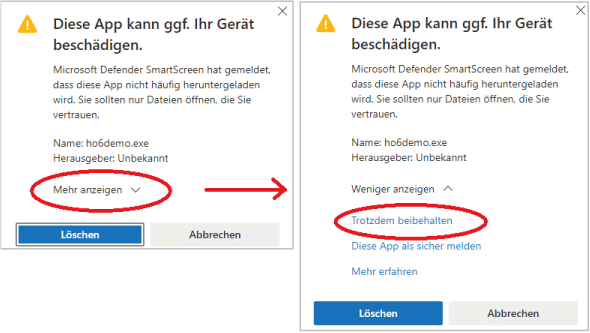
Unsere Software ist sicher! Falls beim Start der DEMO-Setup-Datei das rechts stehende Bild erscheint, dann klicken Sie in dem Bild auf den weiß unterstrichenen Link "Mehr anzeigen" und "Trotzdem beibehalten", um das Programm trotz dieser lästigen Meldung zu installieren.
Hinweise zu Antivirenprogrammen:
Wir garantieren, dass unsere Programme keine Malware enthalten. Vor der Bereitstellung wird diese auf www.virustotal.com getestet. Jedoch kann in seltenen Fällen bestimmte Antivirensoftware ein angebliches Problem melden. Dies wären jedoch Meldungen die durch eine fehlinterpretierte Mustererkennung entstehen. Sollte dieser Fall beim Download der Originalsoftware von unserem Server eintreten, kann solch eine Meldung ignoriert werden. Oder Sie kontaktieren die Hotline.
Nach dem Mausklick auf diesen Link öffnet sich ein Fenster zur Abfrage des Speicherorts. Ist dieser voreingestellt, dann erfolgt die Speicherung sofort in den Download-Ordner.
In diesem Zielordner kann die Datei durch Doppelklick gestartet werden.
Während der Installation werden Sie nach einem Programmordner und einem Datenordner gefragt. Wir empfehlen, diese Voreinstellungen zu belassen und immer nur auf "Weiter" zu klicken.
Beim Start des Programms erscheint ein Hinweisfenster, das die Versionsnummer enthält und das Datum, bis zu wann diese Demo lauffähig ist. HAM OFFICE wird von uns regelmäßig gepflegt und weiterentwickelt. Deshalb wird meist bei den News schon eine neuere Programmversion angezeigt als in der DEMO.
Nach dem Start erscheint ein Fenster, dass Sie darauf hinweist zu überprüfen, ob die bei HAM OFFICE hinterlegten Daten für Ihr Rufzeichen noch aktuell sind. Sie können die Möglichkeit nutzen und Ihre Daten eintragen oder den Hinweis übergehen.
Das Programm öffnet mit dem Startfenster. Hier sind alle wichtigen Funktionen über die linke Schnellstartleiste oder das Menü am oberen Bildrand aufrufbar.
Wenn Sie das erste Mal das QSO-Eingabefenster öffnen, erscheint ein Hinweisfenster, das zur Eingabe des eigenen Locators auffordert. Das sollte man auch tun, damit HAM OFFICE die Entfernungen korrekt berechnen kann.
In den Programmoptionen können viele weitere Einstellungen getätigt werden. Generell ist das Programm aber schon so eingestellt, dass man sofort mit dem Testen der QSO-Eingabe beginnen kann.
Das DEMO-Programm ist zeitlich begrenzt und verschiedene Funktionen sind in der DEMO deaktiviert oder nur eingeschränkt nutzbar. So können z.B. die Funktionen, die die HAM OFFICE Cloud nutzen, nicht aufgerufen werden. Dazu gehört das OnlineLog und die Cloud-Funktion im DXCluster. Bei der QSO-Eingabe wird das QSO immer mit einem festen Datum abgespeichert. Um aber einen Einblick in die Möglichkeiten des Programms zu erhalten, genügen die verfügbaren Funktionen.
Die Funktionen der Premium-Lizenz von HAM OFFICE sind in der DEMO-Version nicht verfügbar. Der folgende Link vergleicht die Funktionalität von Kaufversion und Premium-Lizenz: Vergleich der Lizenzen.
Das Ausprobieren der DEMO-Version beantwortet evtl. nicht alle Fragen, die Sie zum Programm haben. In diesem Falle rufen Sie gerne unsere Hotline (030-351269262) an, die Ihnen auf jeden Fall bis in's kleinste Detail Antwort auf offene Fragen geben kann.
Auch unsere Webseiten mit den Funktionsbeschreibungen und viele Videos in der Mediathek werden bestimmt die eine oder andere Frage beantworten.
Finden Sie hier den Link zur Auswahlseite der verschiedenen Programmversionen: Versionen















